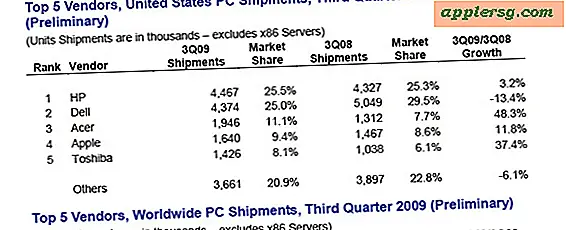Hur man rippar NDS-patroner
Objekt du behöver
Nintendo DS-hårdvara
Nintendo DS-spelkassett
DLDI-kompatibel blixtpatron
Wifi router
Programvara för SmallFTP-server
NDS Backup Tool-programvara
Anteckningsblock
Att skapa säkerhetskopior av filer är viktigt för att upprätthålla en känsla av säkerhet för dina dagliga datorbehov. Dina Nintendo DS-spel är lika mottagliga för vardagliga olyckor som andra typer av programvara, så det är viktigt att ha kopior av dina patroner praktiska på din dator. Ett nytt DS-spel kan kosta var som helst mellan $ 20 och $ 40 och en ivrig spelare kan ha upp till 20 spel. Det är en betydande monetär investering, inte nämner de många timmarna av spelframsteg som har spenderats. Säkerhetskopiera eller "rippa" dina DS-spel säkerställer att du har ett sätt att fortsätta spela om din ursprungliga DS-samling görs obrukbar.
FTP-serverinstruktioner
Inaktivera brandväggsprogram som körs på din dator eftersom det kan störa processen. Se till att din dator och din DS har anslutits till ditt Wi-Fi-nätverk via din router. Metoder för avaktivering av brandvägg varierar beroende på vilken programvara du använder. Se all dokumentation som medföljer denna programvara för hjälp med hur du gör detta, men i allmänhet uppnås detta genom att högerklicka på brandväggsikonen i systemfältet och klicka på "Avsluta", "Inaktivera" eller ett liknande alternativ.
Skapa en mapp som heter "temp" i roten till din "C" -enhet.
Ladda ner, extrahera och kör SmallFTP-applikationen. Den kan laddas ner från Source Forge-webbplatsen (se Resurser).
Klicka på "Inställningar" i SmallFTP och sedan på "Allmänt" och ändra FTP-porten till 8080. Klicka på "OK" och gå tillbaka till "Inställningar" och välj "Avancerat". Markera rutan "Använd lokal IP" och tryck på "OK". Gå tillbaka till "Inställningar" igen och välj "Användare". Klicka på "Lägg till" och skapa ett inloggnings- och lösenord du väljer. I dialogrutan "Användare" klickar du fortfarande på "Lägg till" bredvid rutan "Kataloger". Ange "c: / temp" i rutan "Fysisk sökväg" och klicka på "OK". Klicka på "Lägg till" bredvid rutan "Behörigheter" och skriv "LRW" i rutan "Behörigheter" som dyker upp. Klicka på "OK". Klicka på "OK" för att spara dessa inställningar under "Användaregenskaper". Klicka på "OK" en gång till för att återgå till SmallFTP-huvudfönstret. Klicka på "Save config" under "Server" och tryck sedan på den gröna "Play" -knappen. Om du stöter på ett fel, gå tillbaka till "Allmänna inställningar" och ändra portnumret till ett nummer du väljer.
DS-instruktioner
Ladda ner och extrahera NDS Backup Tool. Den kan laddas ner från File Trip-webbplatsen (se Resurser).
Öppna filen "NDS_Backup_Tool_Wifi.ini" i Anteckningar och ändra ServerIP till din IP-adress. Ändra ServerPort till 8080 (eller vilken port du använt i SmallFTP-inställningarna). Ändra FTPUser och FTPPassword till det användarnamn och lösenord du tidigare valt. Spara dessa ändringar i filen.
Kopiera "NDS_Backup_Tool_Wifi.ini" och "NDS_Backup_Tool_Wifi.nds" till rotkatalogen på din flash-patrons SD-kort och sätt sedan in flash-patronen i din DS.
Starta din DS och starta "Backup-verktyget" en gång i din flash-kassett menysystem. Den ska nu ansluta till din FTP-server och instruera dig att ta bort din bläckpatron och sätta i spelet du vill säkerhetskopiera. Gör detta och tryck på "A" -knappen.
Tryck på "B" då och då "A" för att bekräfta när överföringen är klar om du vill skapa en kopia av spelets spara fil. Hoppa annars över det här steget.
Tryck på följande knappkombination på DS för att starta säkerhetskopieringen: "R, R, B, A." Detta kan ta allt från några minuter till två timmar beroende på spelets storlek som säkerhetskopieras.
Tips
För att få din IP-adress, skriv "cmd" i dialogrutan Kör i Windows Start-meny och tryck på enter. Skriv "ipconfig" i prompten som kommer att visas och tryck enter. Din IP-adress kommer att listas högst upp på den information som nu visas. Du kan behöva rulla upp för att se den.
Anslut din DS-laddare till din DS under säkerhetskopieringen för att undvika avbrott.